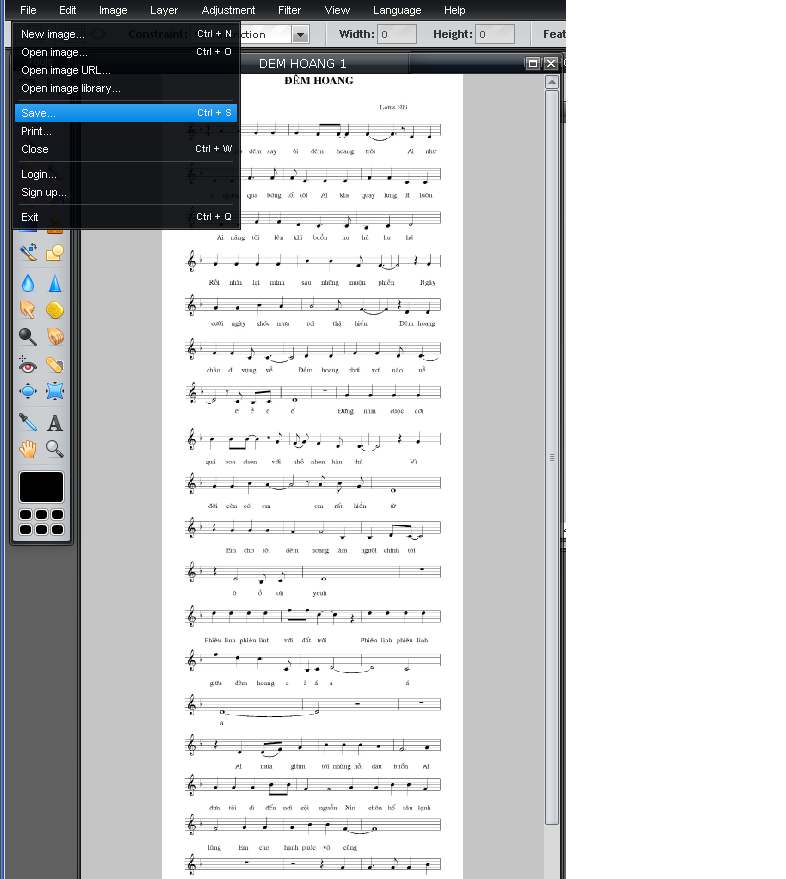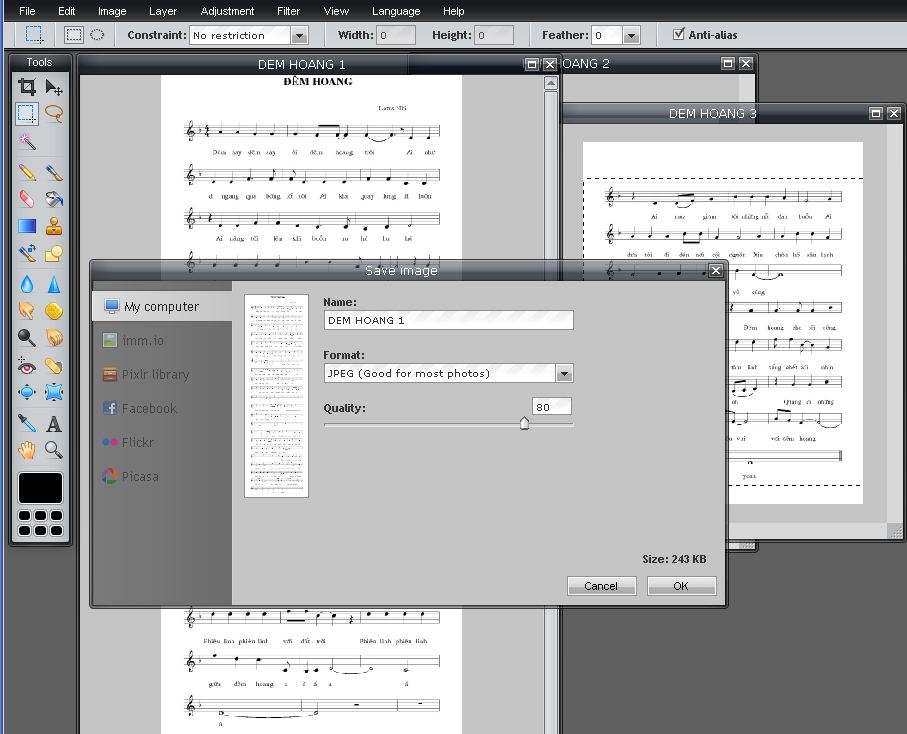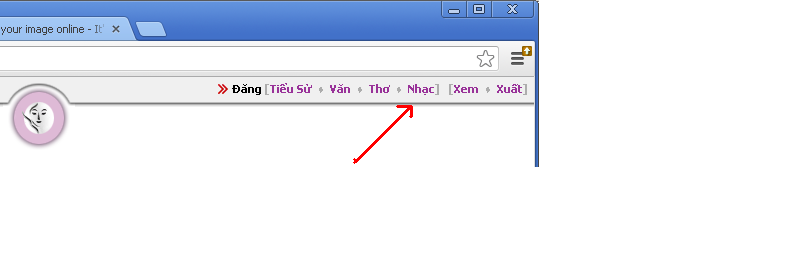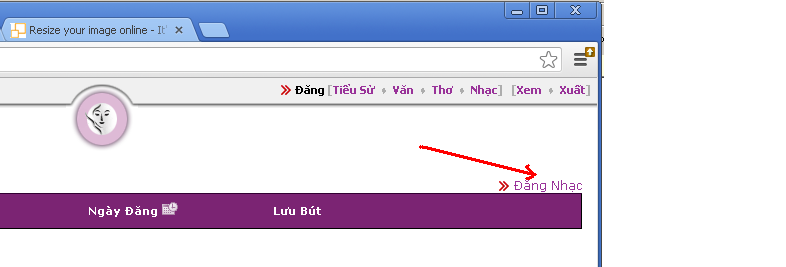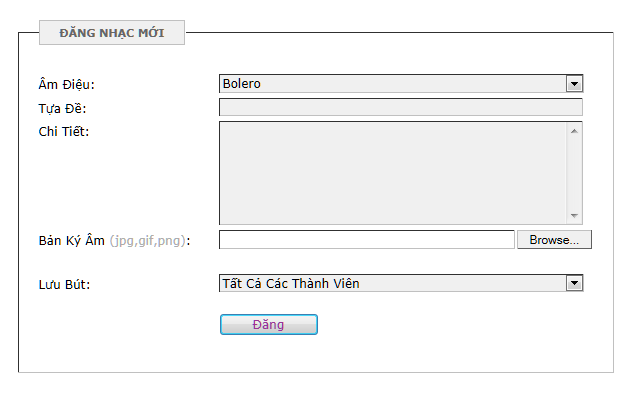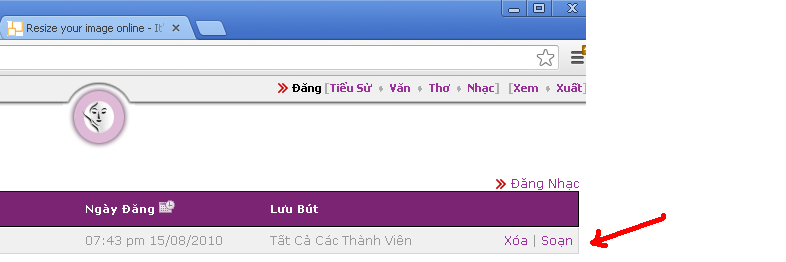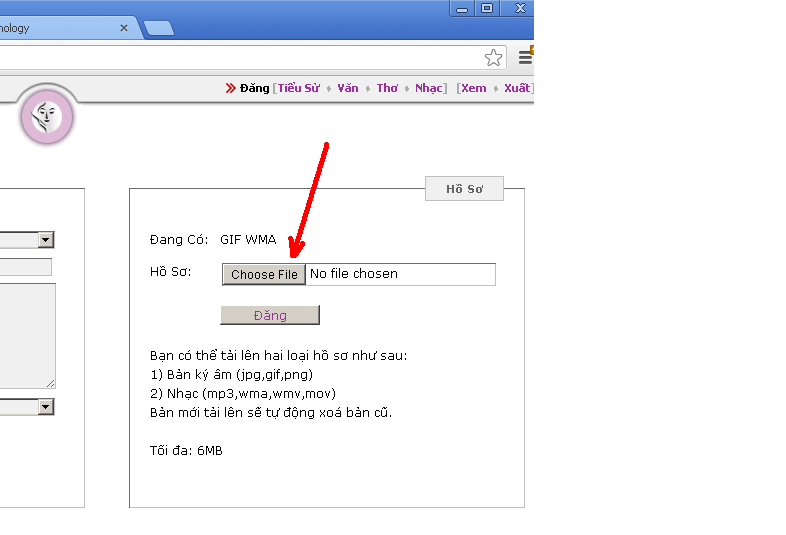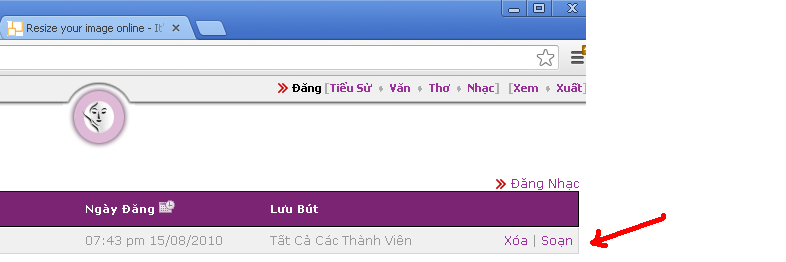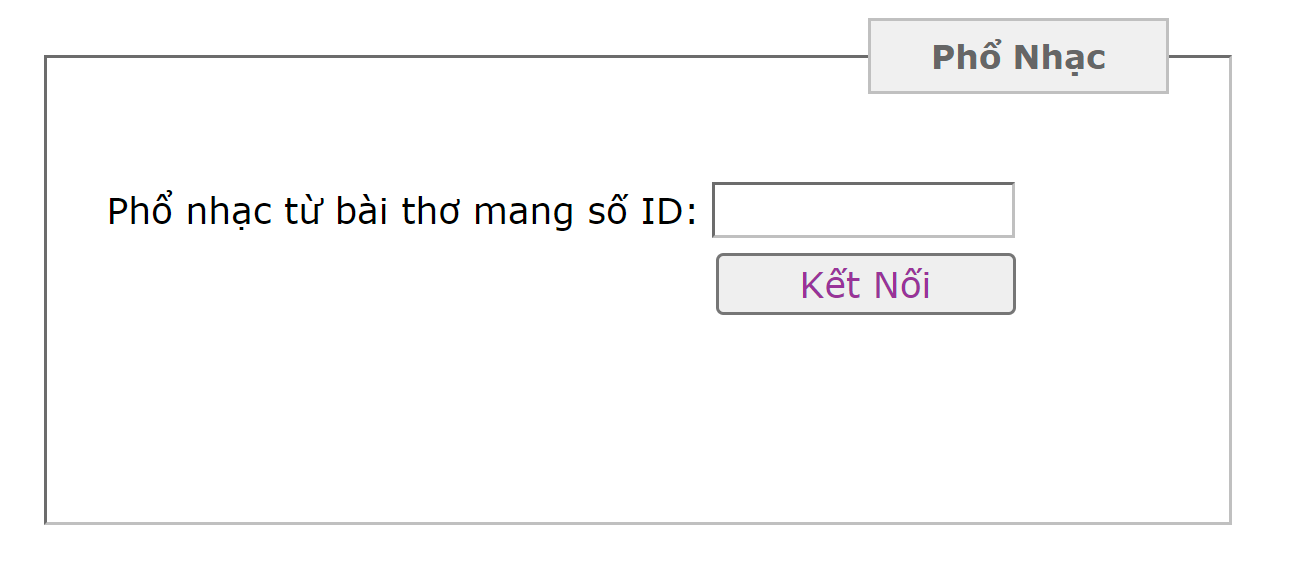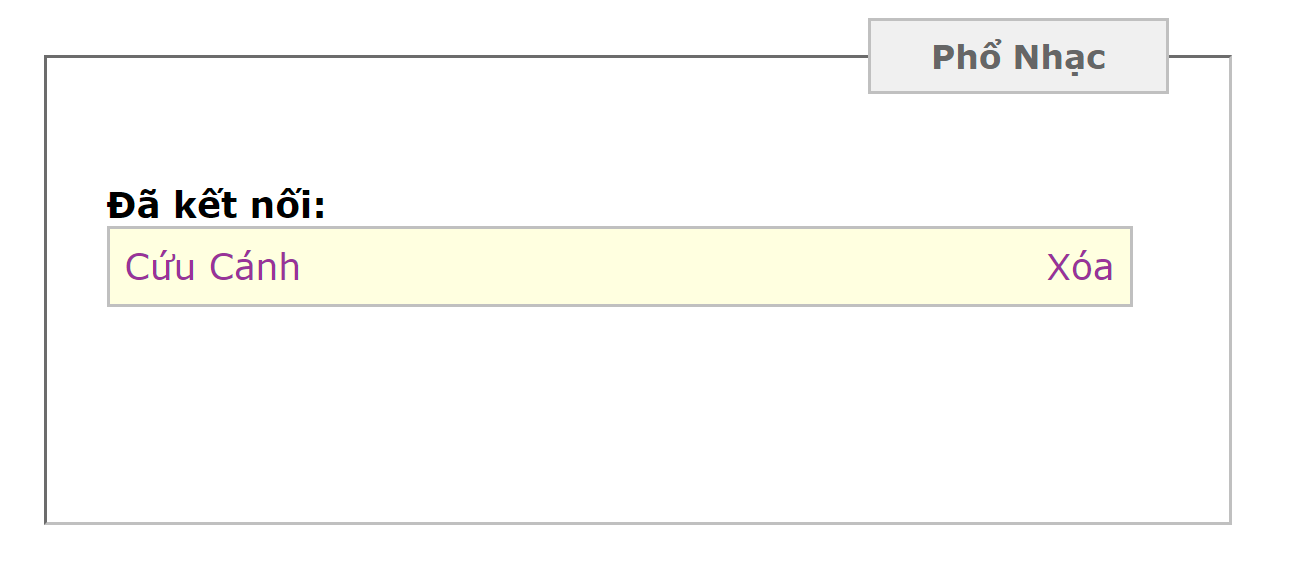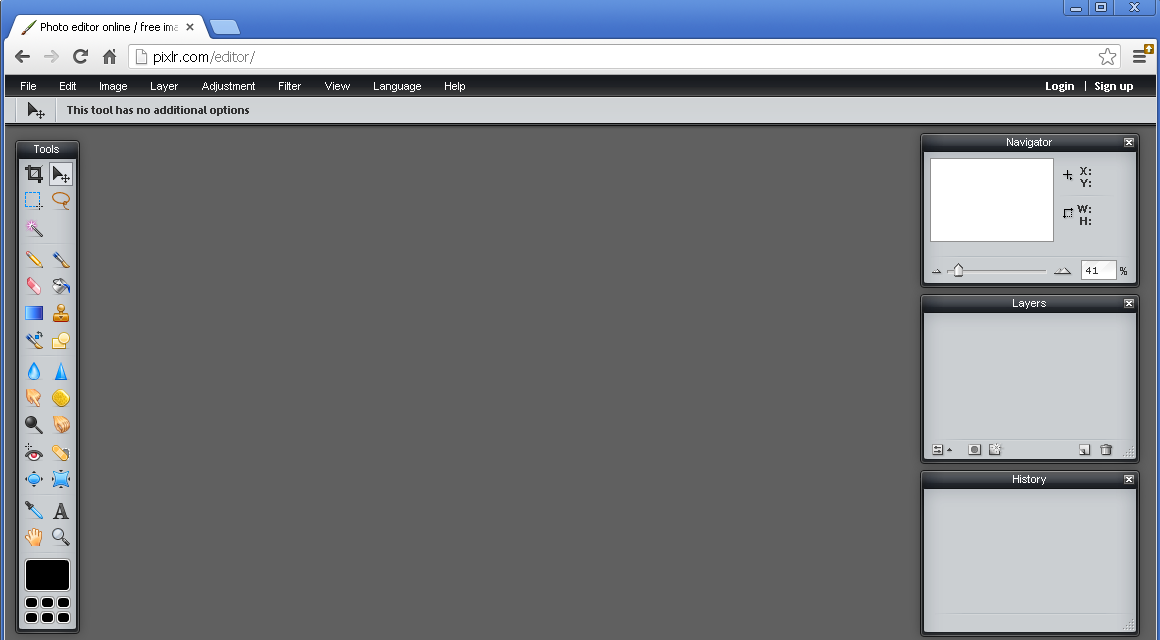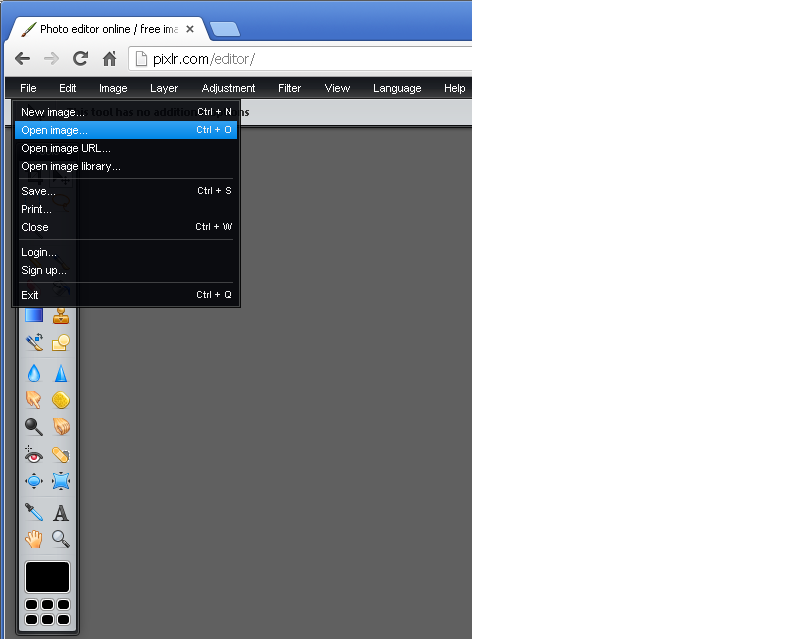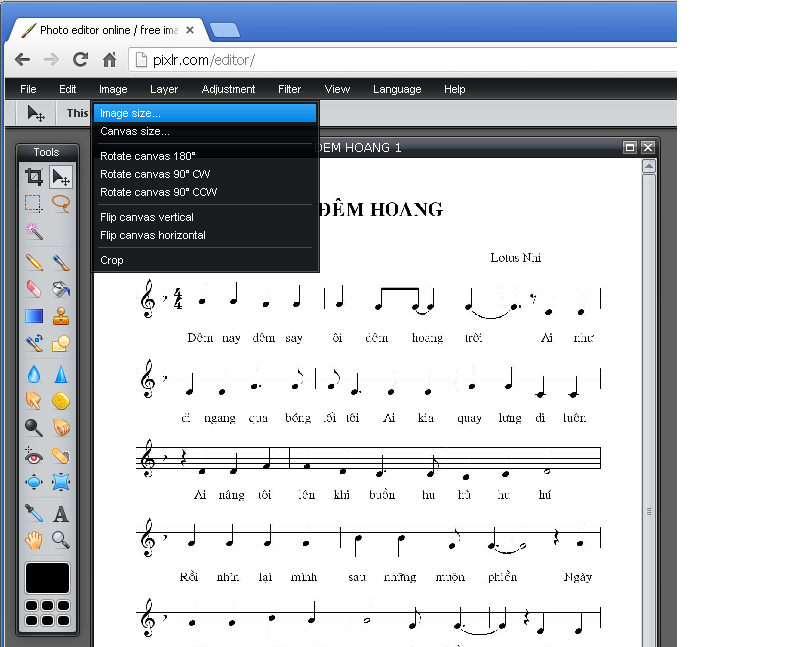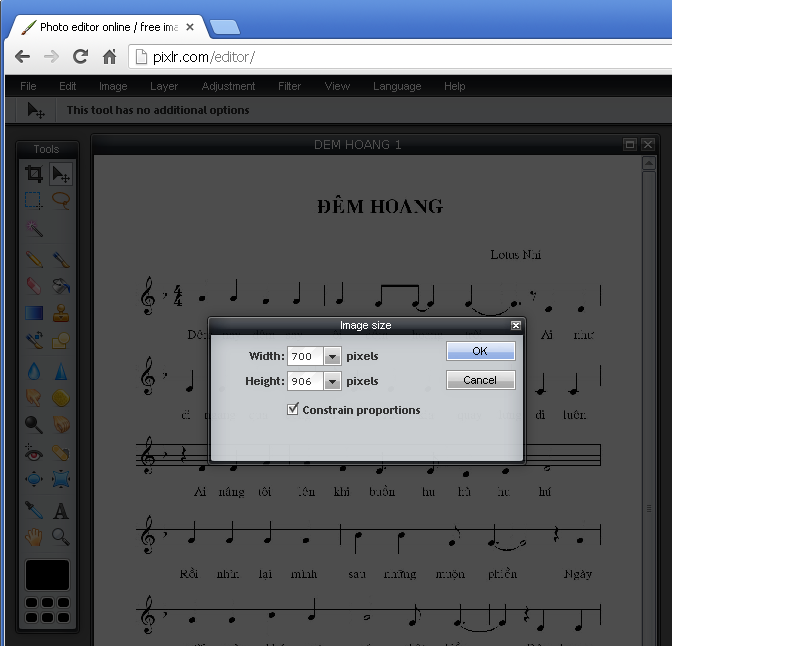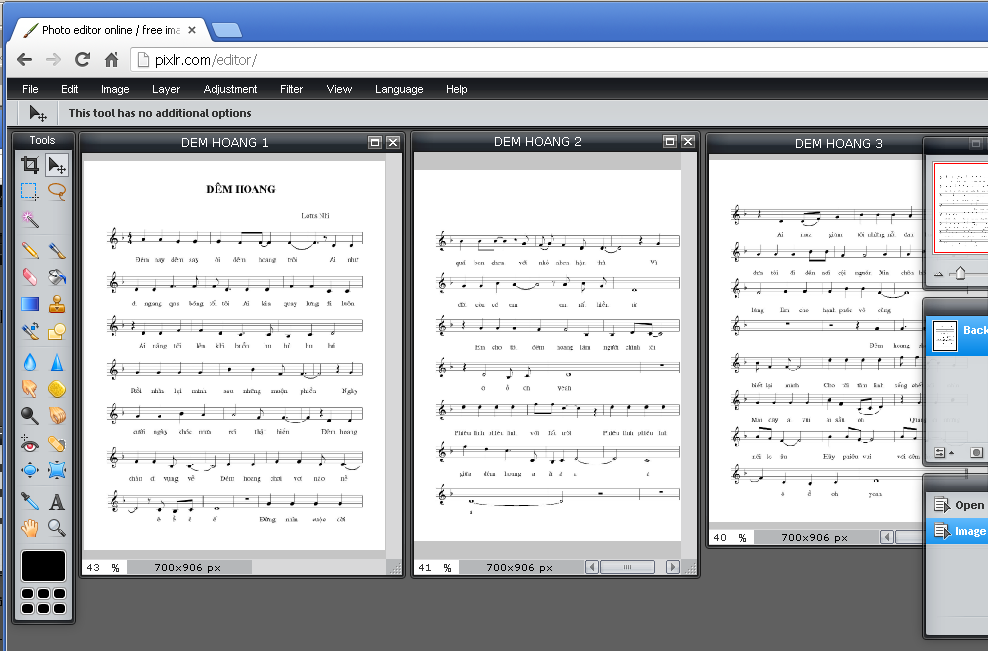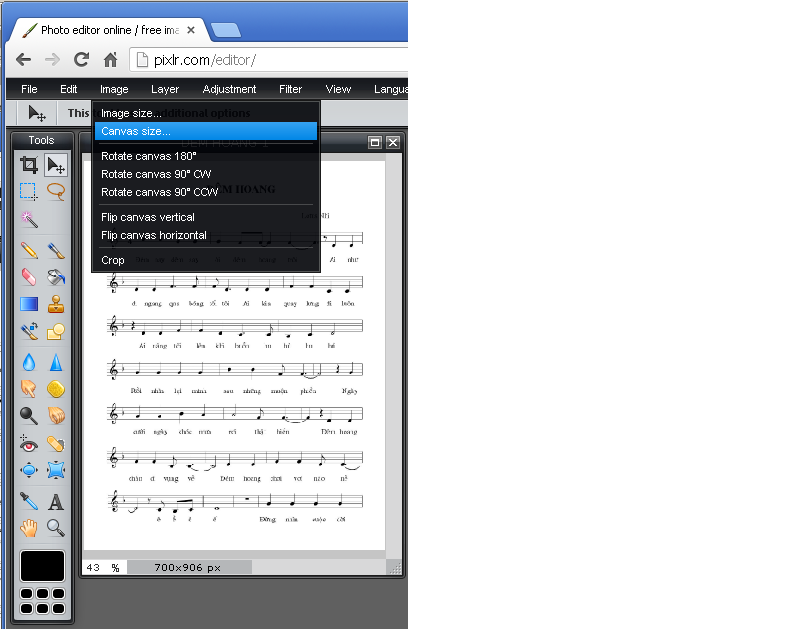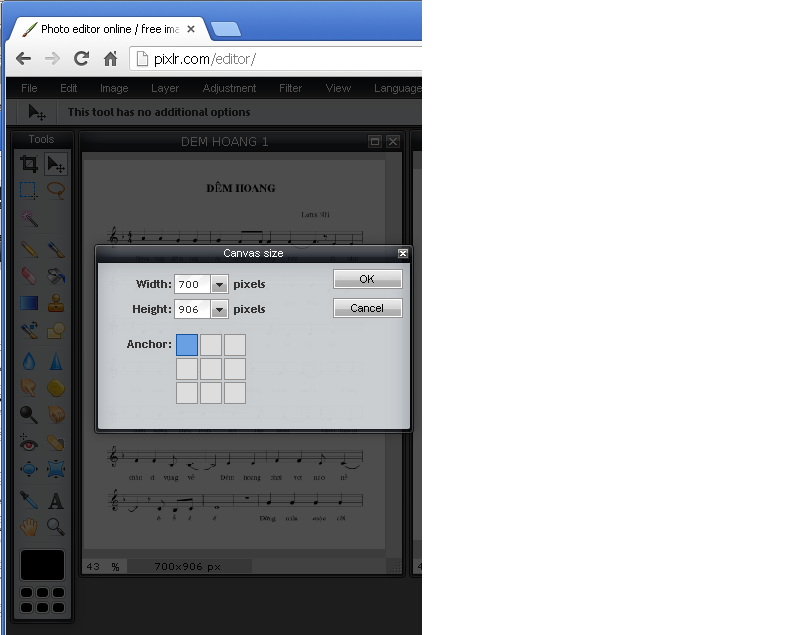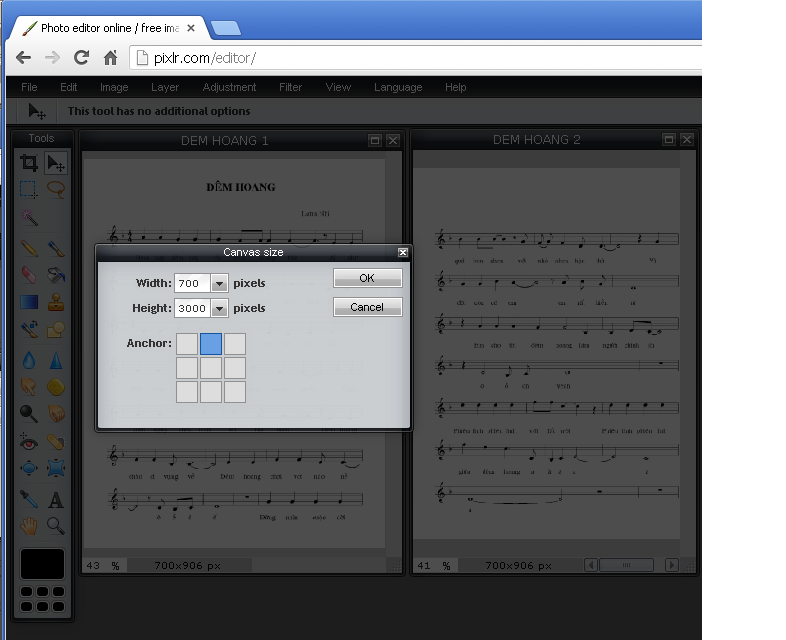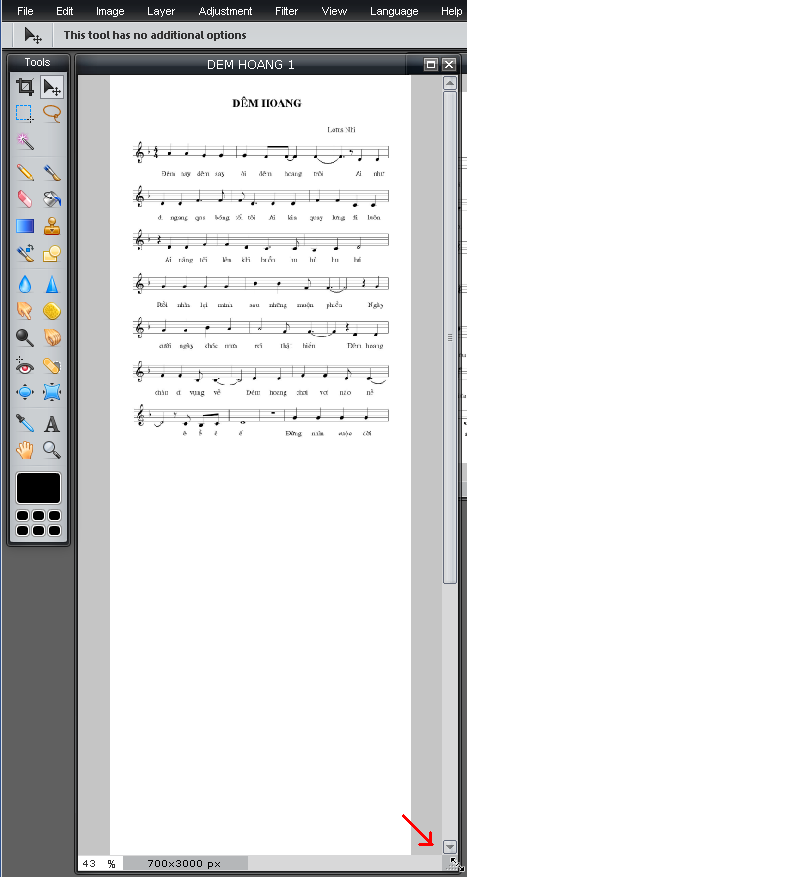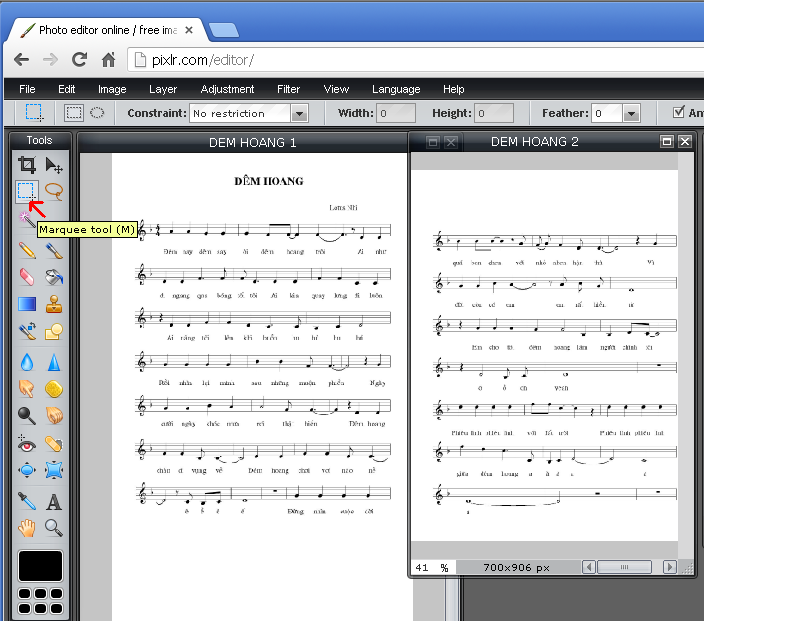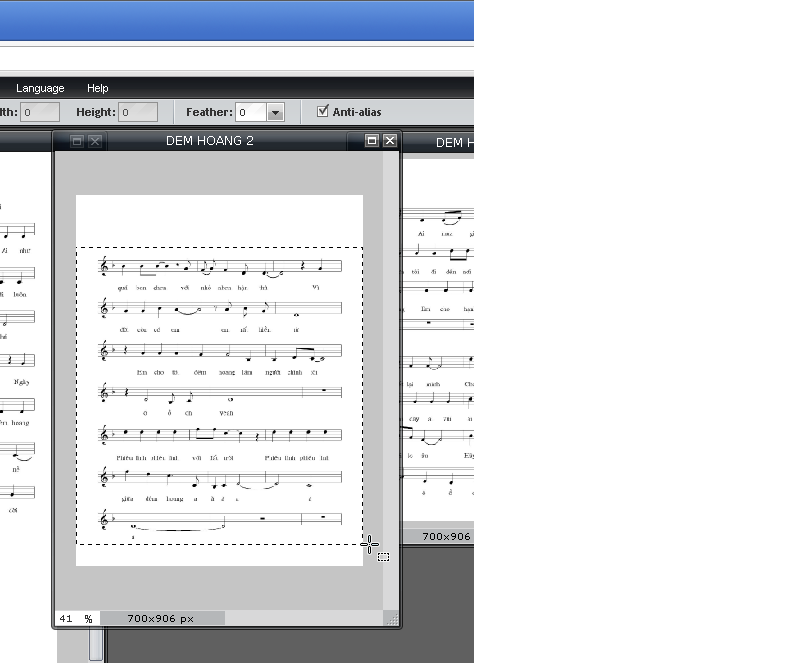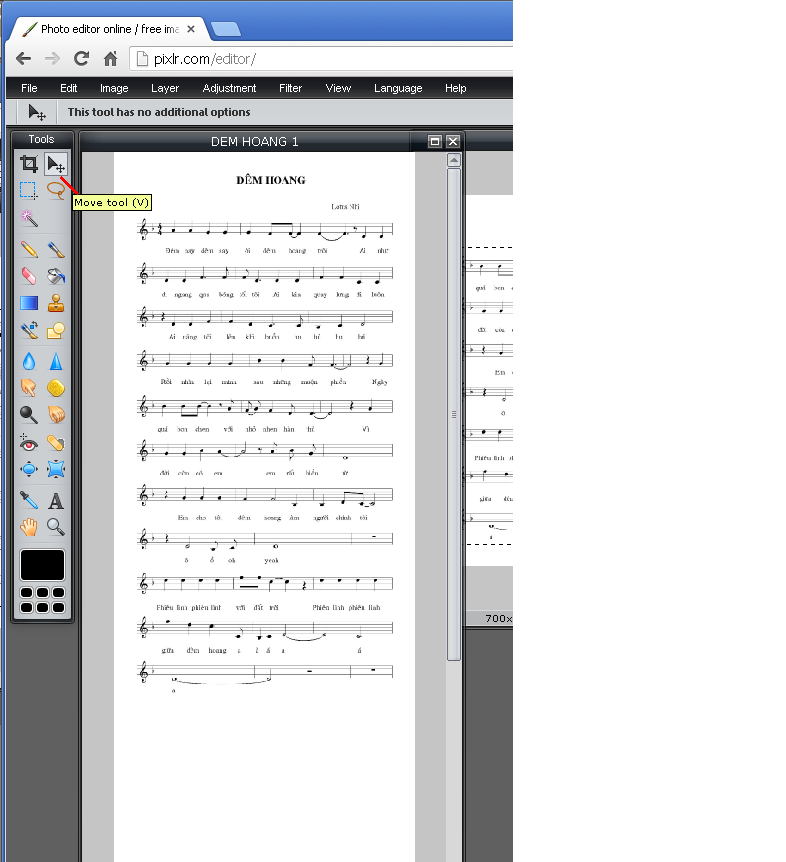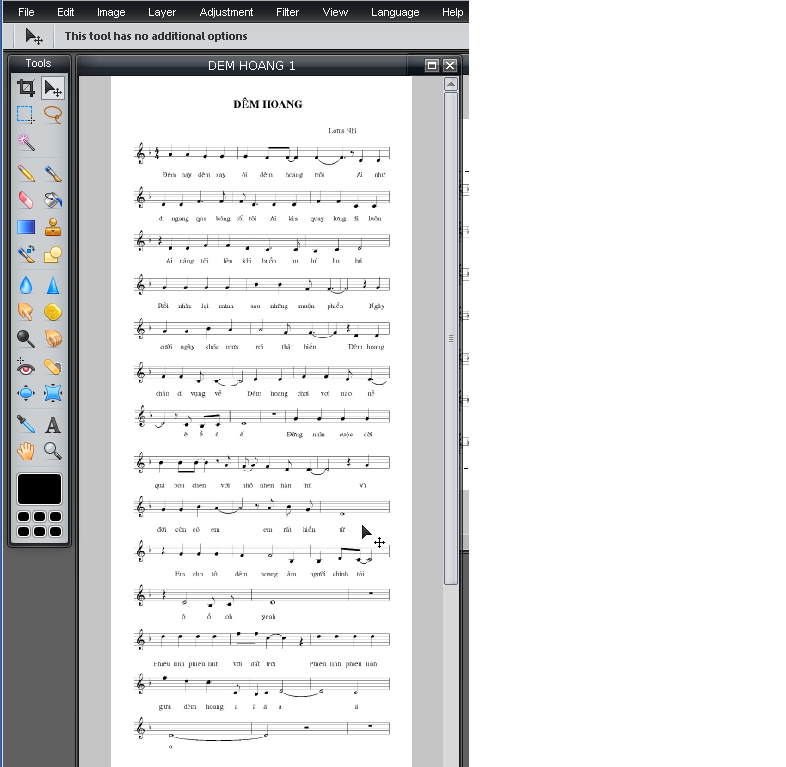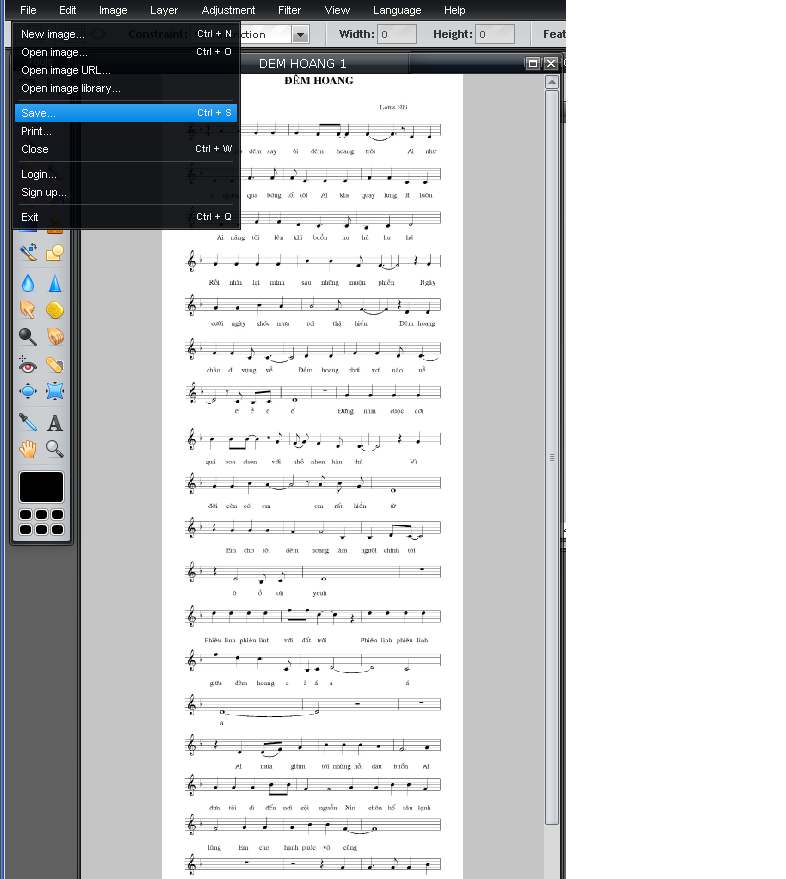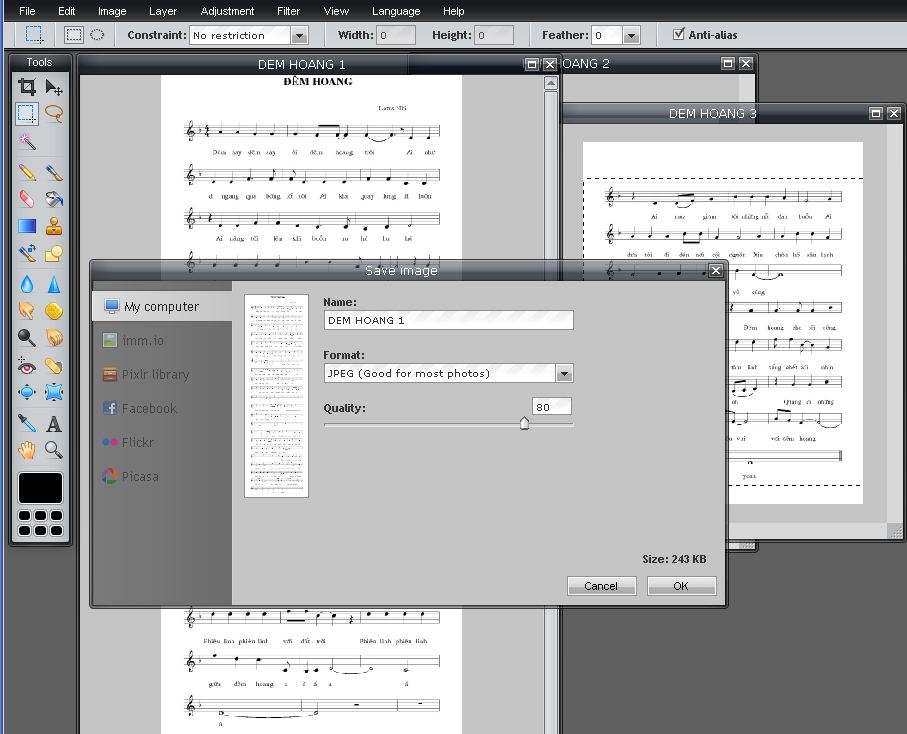Nếu sáng tác nhạc, hoặc có thơ văn đã được phổ nhạc, bạn có thể yêu cầu chức năng đăng nhạc ở cuối trang "Trương Mục" của mình.
Đăng Nhạc
Phần đăng nhạc nhận các loại hồ sơ như sau
- Âm thanh: Midi, wma, mp3
- Bản ký âm: jpg, gif, png
- Youtube video: Địa chỉ của youtube video, ví dụ https://www.youtube.com/watch?v=LSFwPpIokfw
Trước khi đăng, bài nhạc cần có bản ký âm. Kích thước tối đa của các loại hồ sơ là 6 MB.
Bước 1 - Đăng Bản Ký Âm
- Bấm vào link Nhạc ở góc trên cùng bên tay phải (Hiển thị sau khi bạn đã đăng nhập vào site)
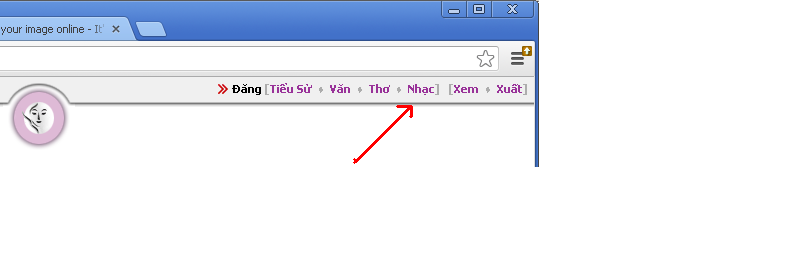
- Bấm vào link Đăng Nhạc
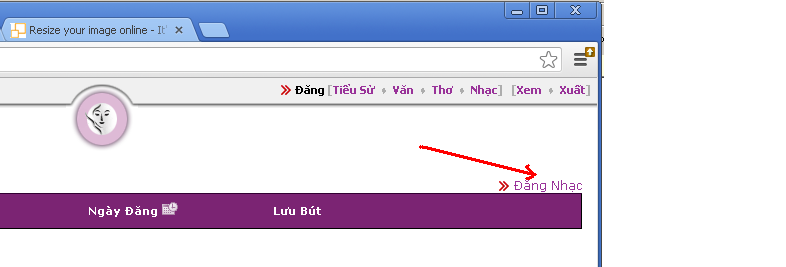
- Điền tựa đề, chi tiết của bài nhạc
- Chọn bản ký âm từ máy vi tính của bạn.
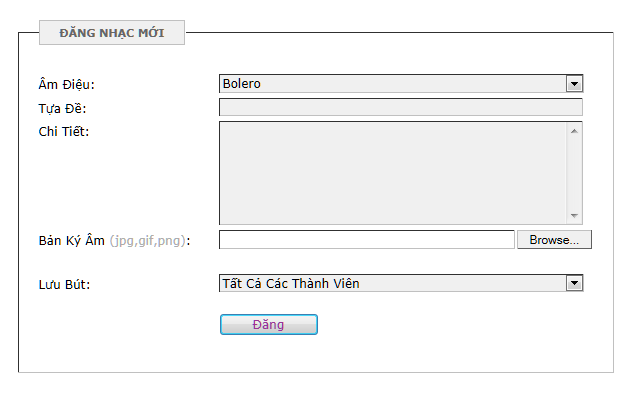
- Nếu bản ký âm quá lớn, dùng trang Pic Resize hoặc trang này để thâu nhỏ kích thước - trung bình chiều ngang là 700 pixels.
- Bấm nút Đăng
Bước 2 - Đăng Hồ Sơ Âm Thanh
Hồ sơ này
tốt nhất là ở dạng MP3. Các loại khác như midi/WMA, người nghe có thể phải tải về máy,
không được tự động mở trên browser.
- Bấm vào link Soạn của bài nhạc đã đăng
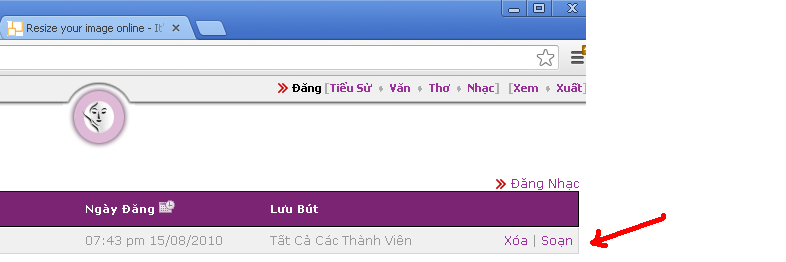
- Trong khung "Hồ Sơ", dùng nút để chọn hồ sơ âm thanh từ máy "Browse/Choose File" tùy vào hệ điều hành trên máy của bạn
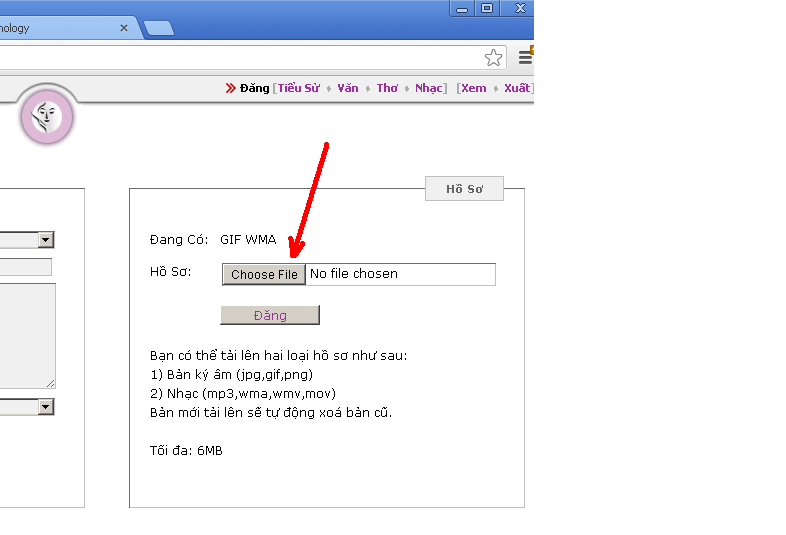
- Bấm nút Đăng
Nếu muốn đăng hồ sơ mới cho bản ký âm hoặc đổi các loại hồ sơ âm thanh khác, xin lập lại Bước 2. Các bản mới tải lên sẽ tự động xoá bản cũ.
Bước 3 - Đăng Video Từ YouTube
- Bấm vào link Soạn của bài nhạc đã đăng
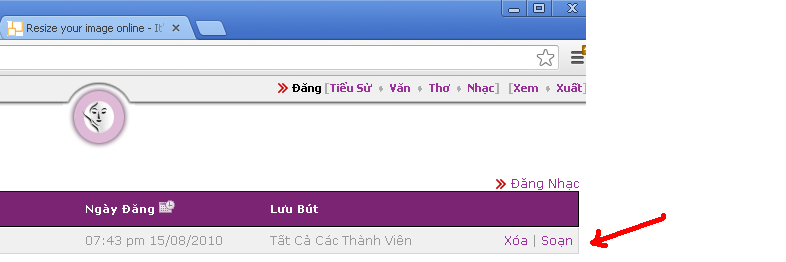
- Trong khung "YouTube Video", điền vào địa chỉ của video trên YouTube.com,
ví dụ https://www.youtube.com/watch?v=LSFwPpIokfw

- Bấm nút Bổ Sung
Kết Nối Nhạc & Thơ
Để kết nối với bài thơ đã được phổ nhạc,
xin nạp số ID của bài thơ vào phần Phổ Nhạc.
(Ở cuối trang của mỗi bài thơ đều có hình này

dời con chuột lên hoặc bấm vào sẽ thấy số ID)
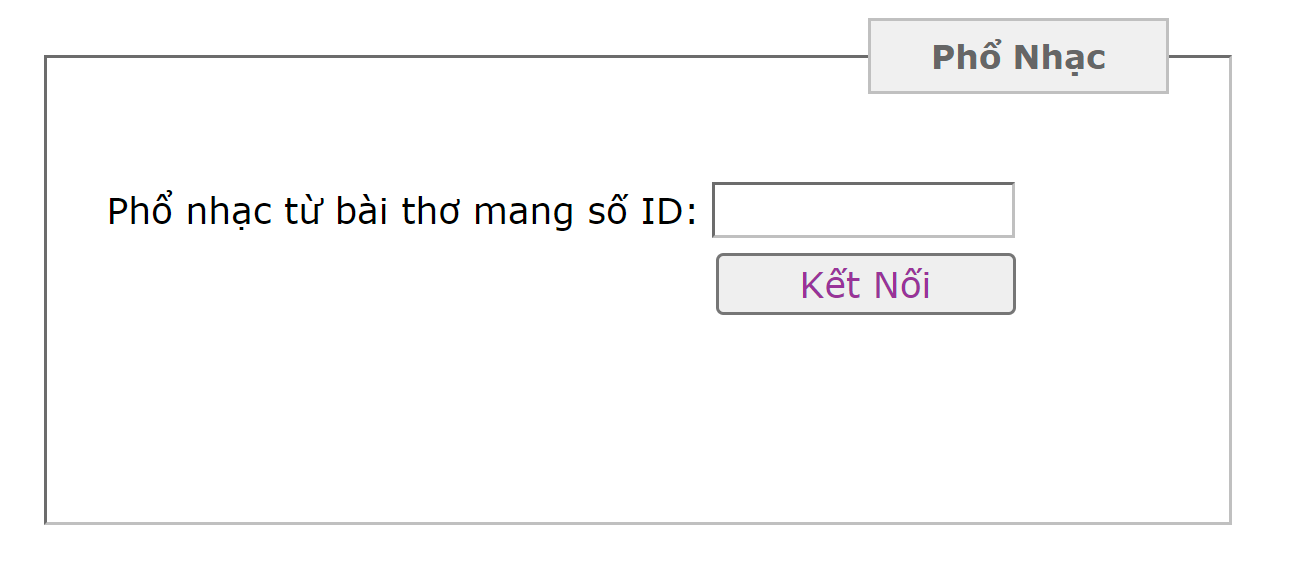
Sau khi kết nối, bạn có thể xóa kết nối bằng cách bấm chữ Xóa, như hình sau:
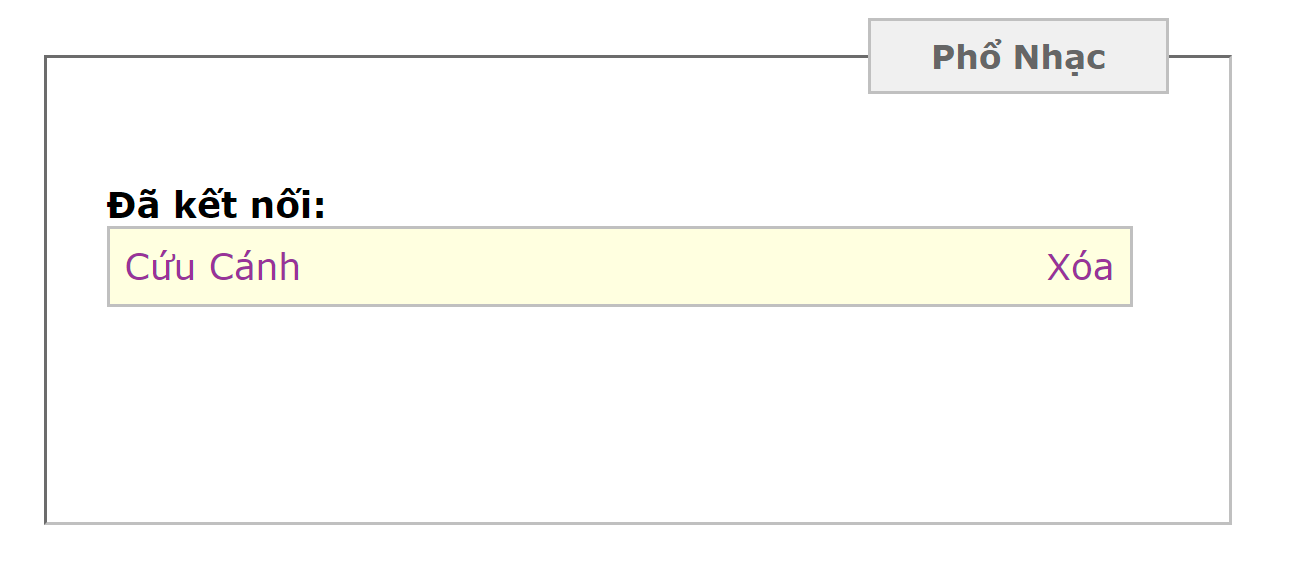
Phần sau đây hướng dẫn cách dùng công cụ trên trang web để gôm nhiều trang hình thành một, như bản ký âm dài hơn một trang.
Bước 1 - Website Dùng Để Ráp Hình:
Bước 2 - Mở Hình:
- Bấm vào chữ File và chọn Open Image
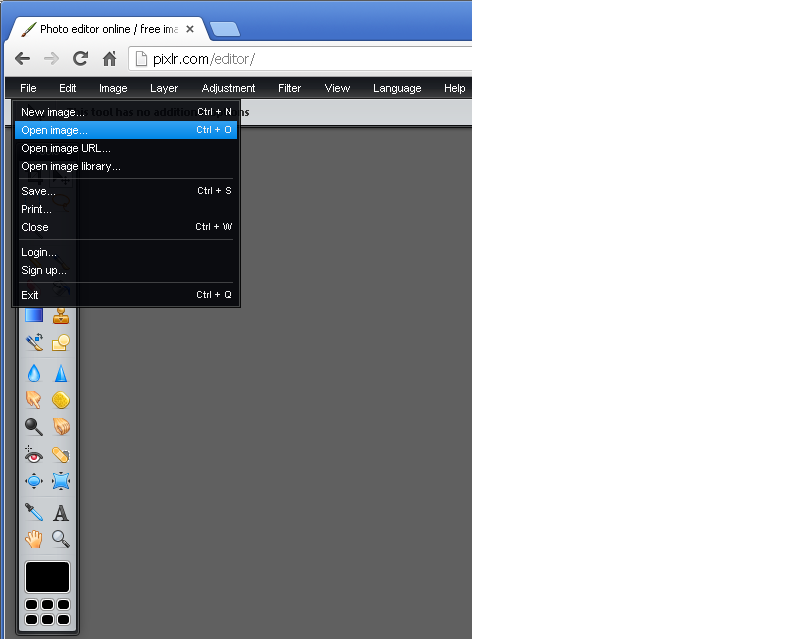
Bước 3 - Thâu Hình Nhỏ Bớt Nếu Kích Thước Quá Lớn:
- Bấm vào chữ Image và chọn Image Size
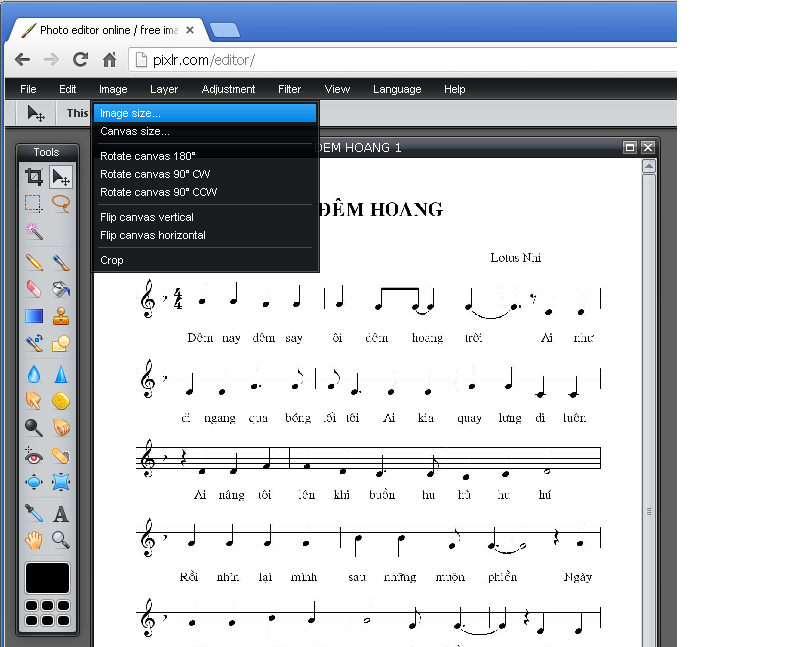
- Điền vào phần Width khoảng 700 pixels. Phần Height sẽ được tự động điều chỉnh cân xứng với kích thước toàn diện của hình.
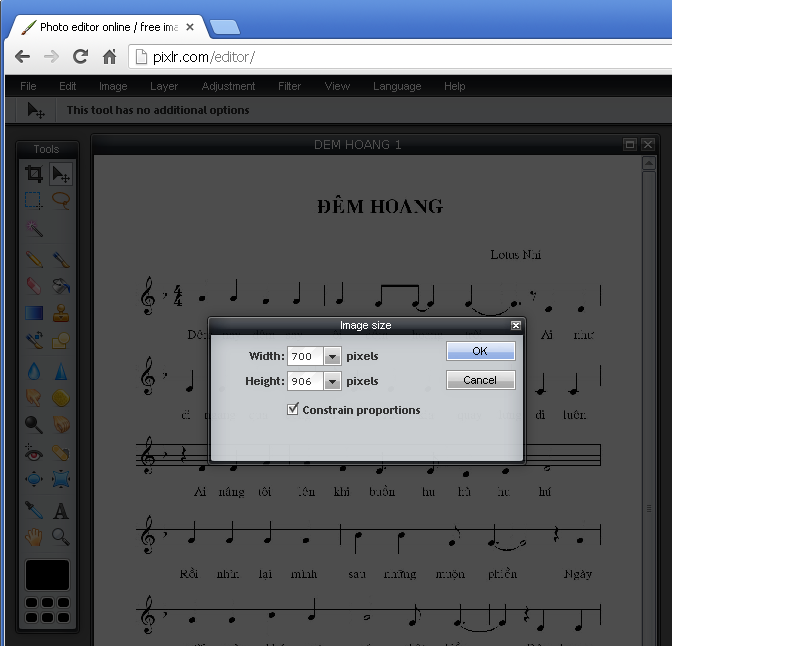
- Lập lại bước này cho tất cả các trang hình cần để nối lại thành một.
Trong phần ví dụ này chúng ta sẽ mở hình của 3 trang ký tự của một bản nhạc.
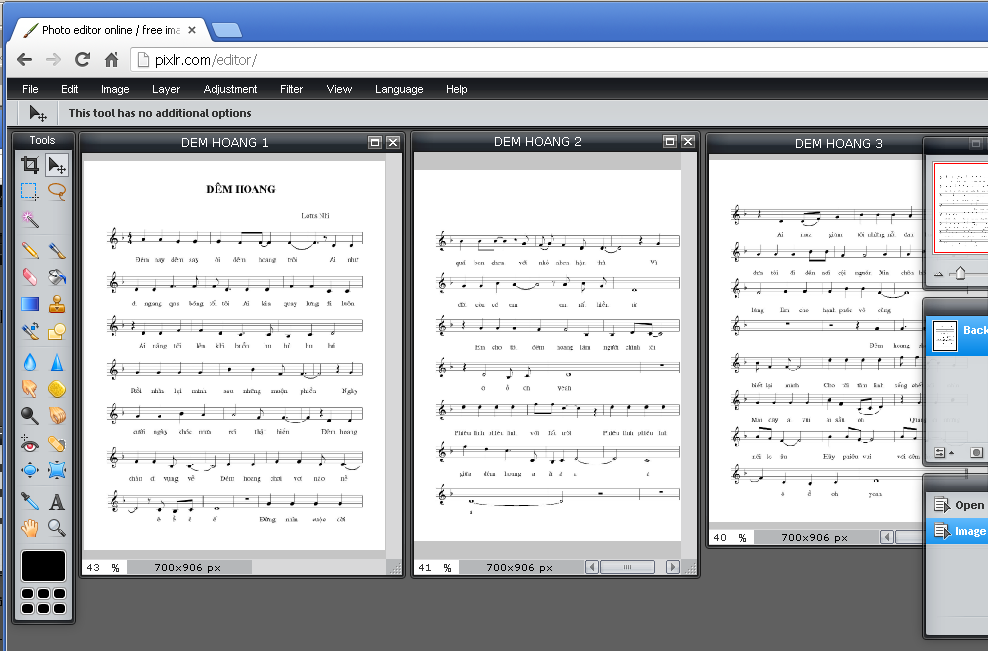
Bưóc 4 - Tăng Nền Hình - Canvas Size
- Chúng ta sẽ dùng trang 1 của bài nhạc làm trang chính.
Mỗi trang có chiều cao khoảng 900 pixels, như vậy chiều cao của trang chính phải được tăng lên đến khoảng 2700 pixels để chứa được nội dung của 3 trang khi gôm thành một.
- Bấm vào trang 1
- Bấm vào chữ Image và chọn Canvas Size
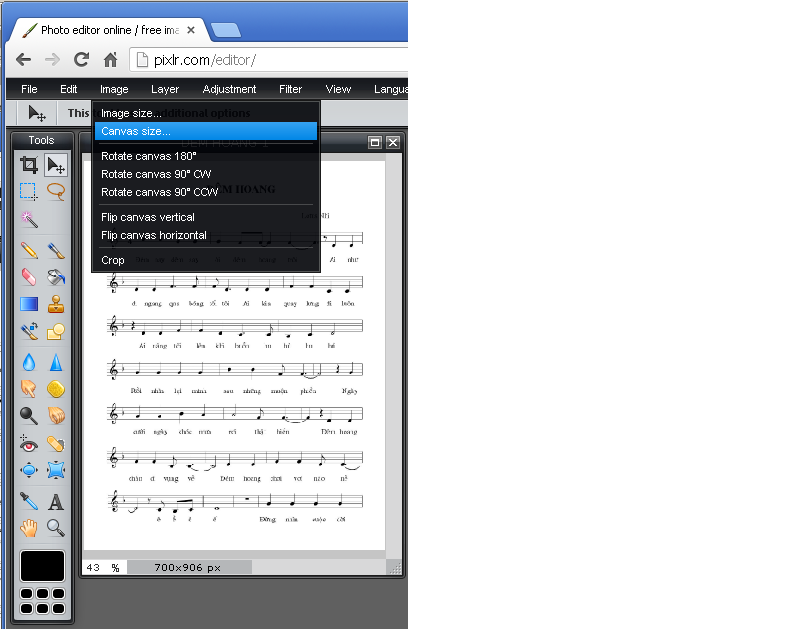
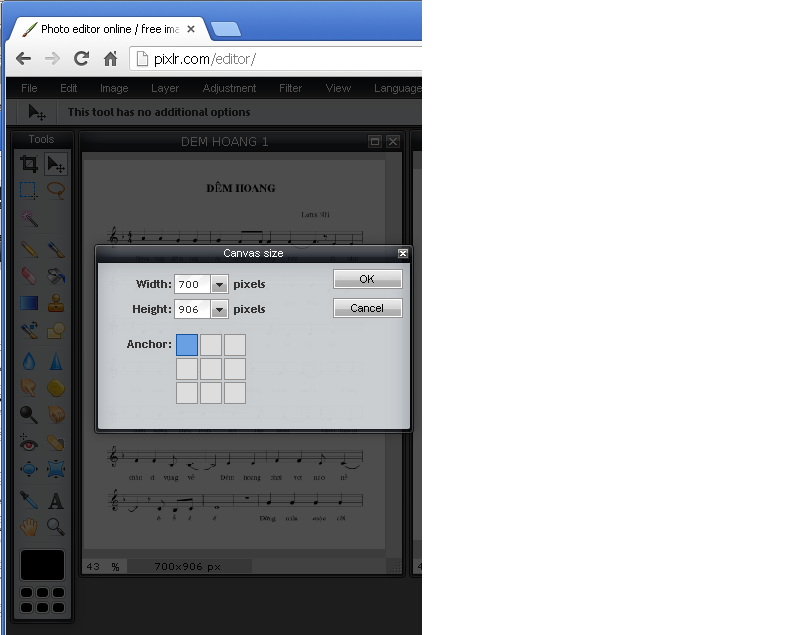
- Điền vào chiều cao Height, 2700 pixels. Chọn đúng vị trí của Anchor, ô vuông màu xanh
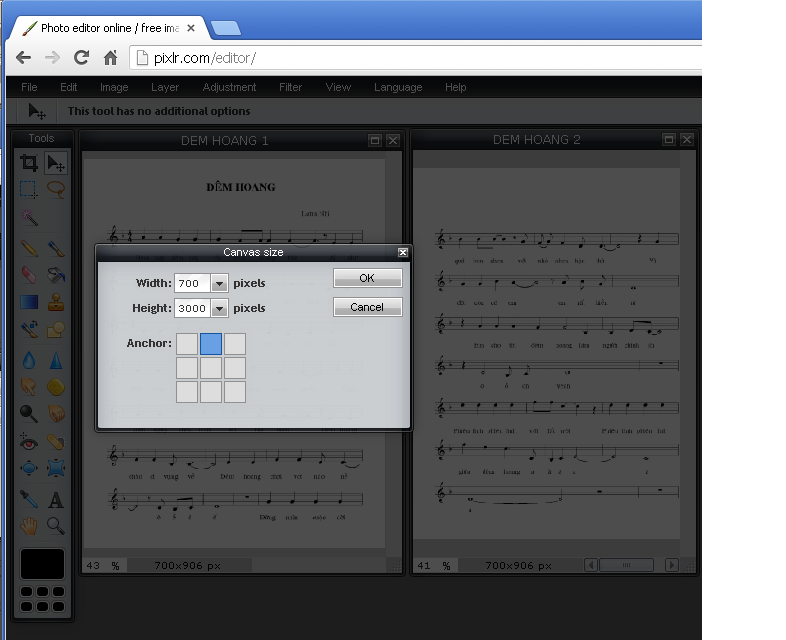
- Canvas của trang một sẽ được tăng như hình dưới đây:
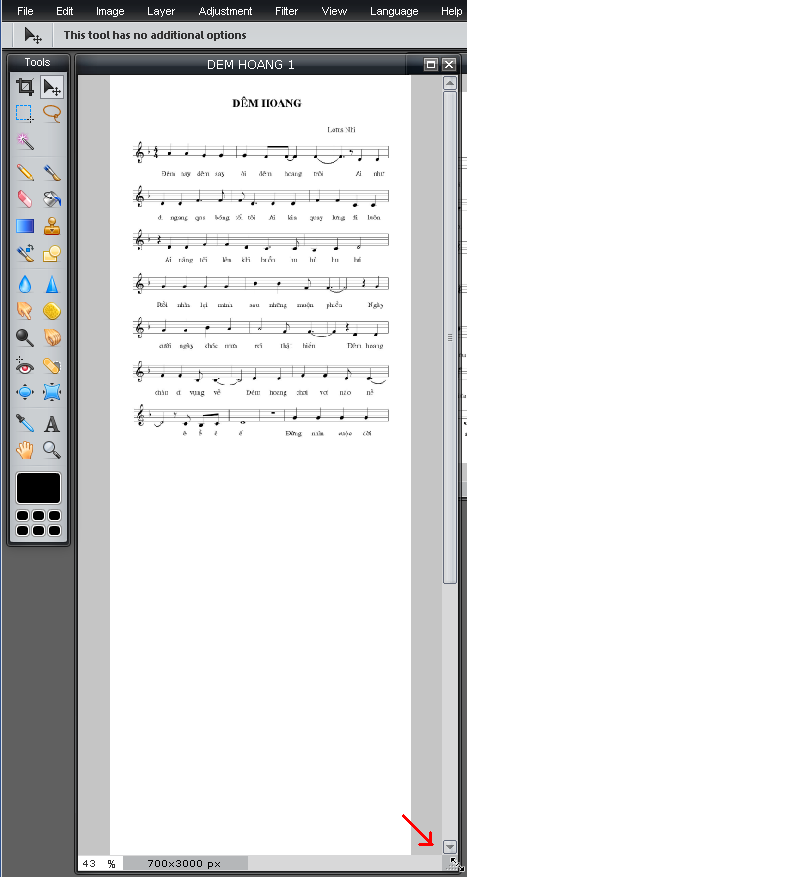
- Kéo bên góc ngay mũi tên màu đỏ để thâu nhỏ, mở rộng canvas của hình
Bước 5 - Sao Chép Hình - Copy & Paste
- Chúng ta sẽ copy hình 2 dán vào hình 1 (hình chính)
- Dùng Marquee Tool để chọn nội dung. Bấm vào Marquee Tool
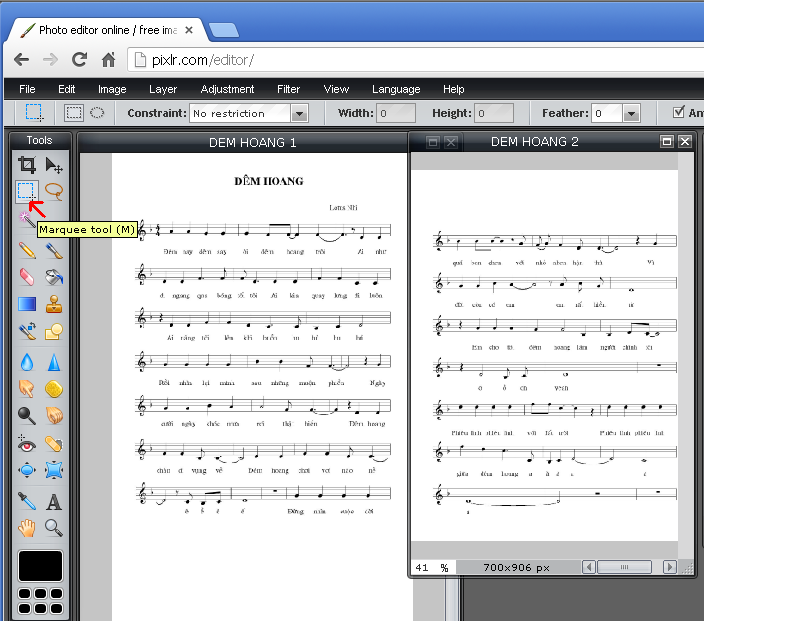
- Bấm vào hình 2
- Đặt vị trí Marquee Tool bên ngoài của hình, ngay góc trên của bên trái, và vừa bấm xuống vừa kéo xuống góc dưới bên tay phải để chọn hết tất cả nội dung của hình
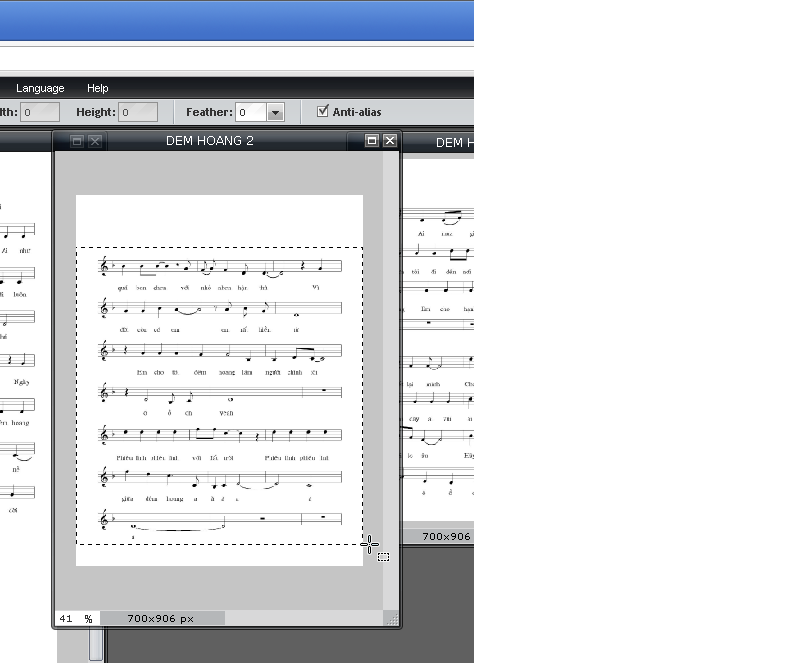
- Bấm nút CTRL + C trên bàn phím hoặc bấm chữ Edit và chọn Copy để copy
- Bấm chuyển sang trang 1 và dán hình đã copy vào bằng cách bấm nút CTRL + V trên bàn phím hoặc bấm chữ Edit và chọn Paste
- Sau khi dán hình trang 2 vào trang 1, nội dung sẽ nằm chồng lên nhau. Dùng Move Tool để dời hình
- Bấm vào Move Tool
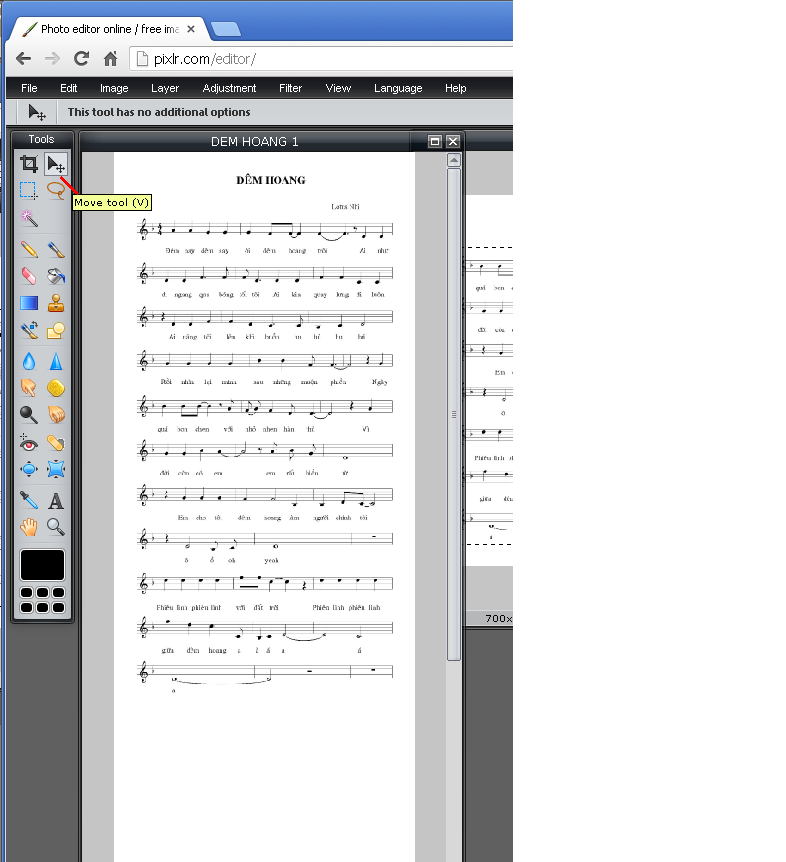
- Dùng mũi tên Lên/Xuống trên bàn phím hoặc dùng con chuột vừa bấm vừa kéo phần hình 2 xuống cho đúng vị trí
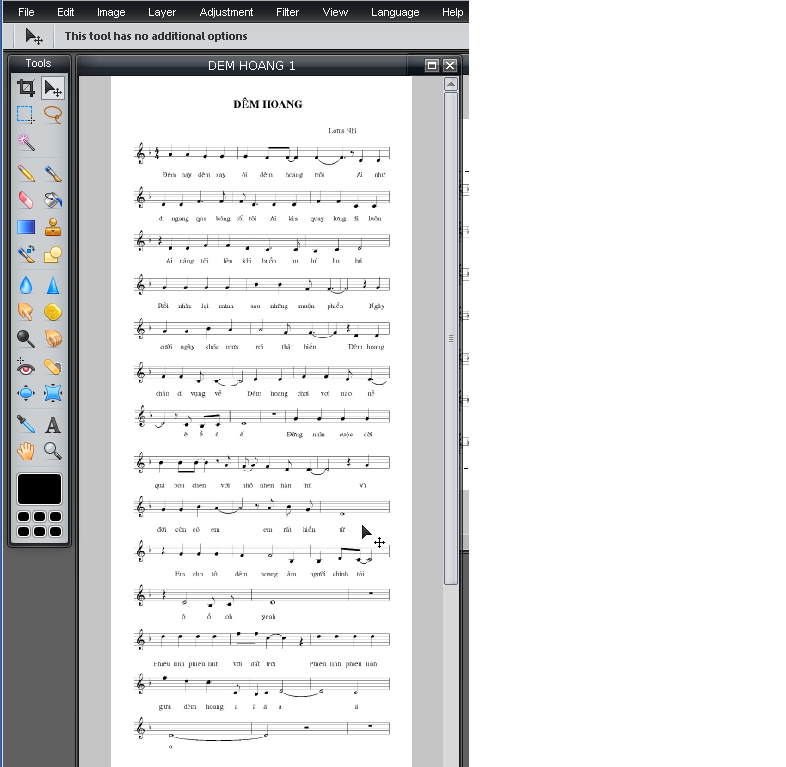
- Lập lại từ đầu của bước 5 này cho hình 3
Bước 6 - Điều Chỉnh Hình
- Nếu phần trống ở cuối trang dư qúa nhiều, dùng Bước 4 - Canvas Size để cắt bớt, hoặc dùng Marquee Tool chọn hết nội dung của hình và dùng Image -> Crop để bỏ các phần trống còn lại
Bước 7 - Lưu Trữ Hình
- Bấm vào File và chọn Save...